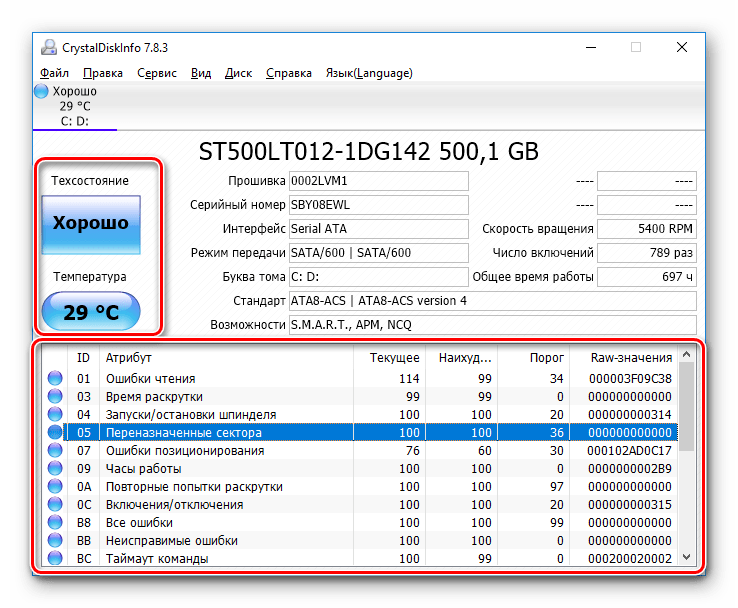Obsah:
Způsob 1: Spuštění instalátoru s právy správce
Nejčastěji se vyskytující chyba nastává, když instalační soubor nemůže získat přístup k určitému místu pro zápis dat, například při instalaci softwaru na systémový disk. V takové situaci by mělo pomoci otevření spustitelného souboru s právy správce: klikněte na něj pravým tlačítkem myši a poté vyberte možnost "Spustit jako správce".
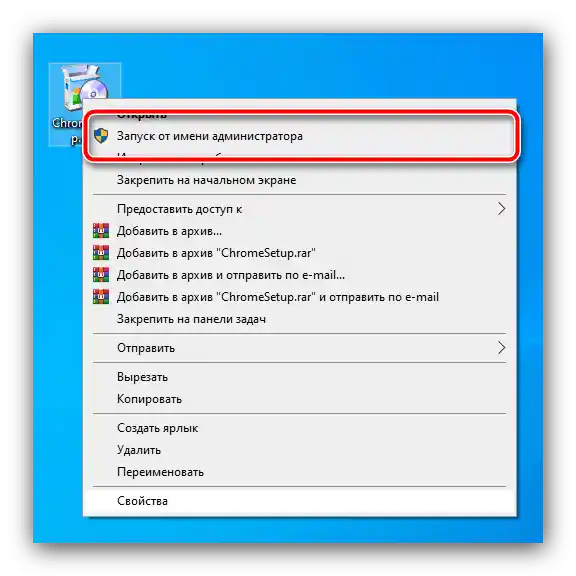
Způsob 2: Odstranění problémů s kompatibilitou
Někdy je příčinou chyby problém s kompatibilitou: například instalační soubor určený pro Windows XP se spouští na Windows 10 posledních verzí. V takové situaci je dobré využít vestavěný nástroj pro odstraňování problémů s kompatibilitou v operačním systému.
- Klikněte pravým tlačítkem myši na instalátor a vyberte položku "Vlastnosti".
- Přejděte na kartu "Kompatibilita" a využijte odkaz "Spustit nástroj pro odstraňování problémů s kompatibilitou".
- Počkejte, až nástroj vybere nastavení, poté klikněte na "Použít doporučené nastavení".
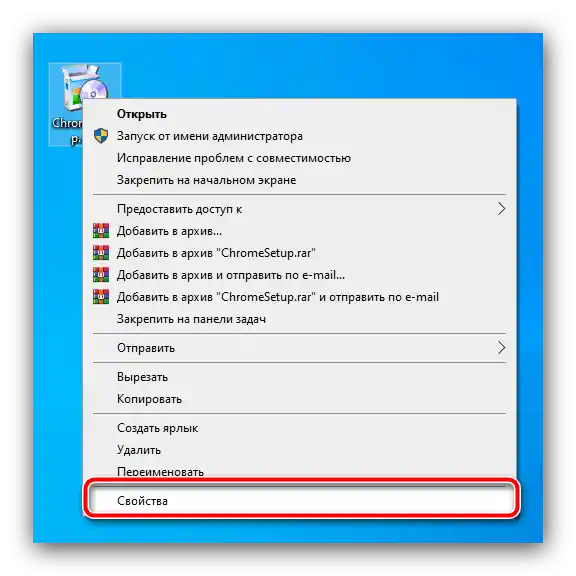
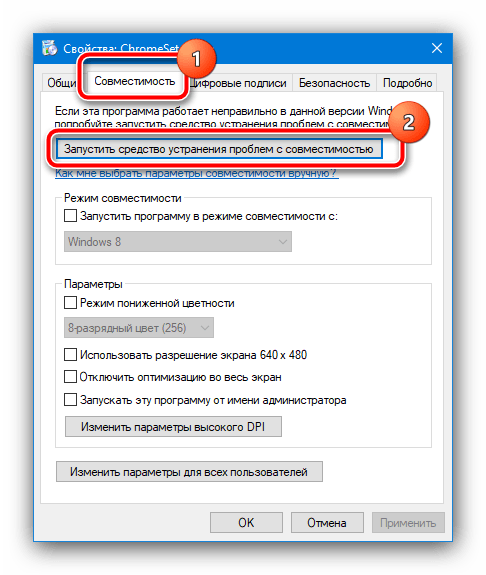
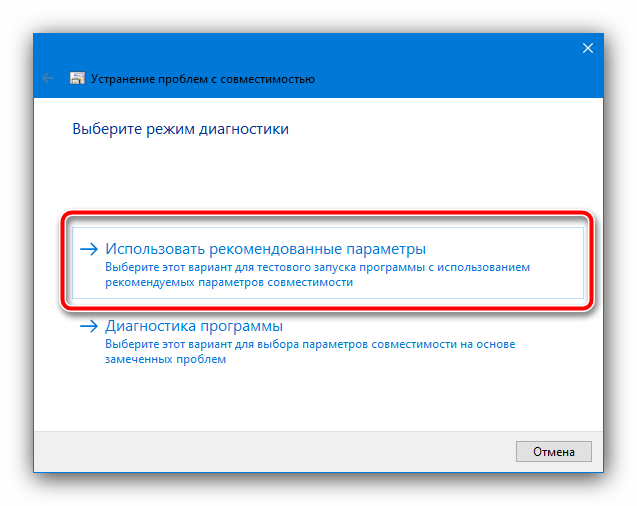
Zkuste znovu nainstalovat aplikaci, tentokrát by se problém již neměl objevit.
Způsob 3: Nastavení oprávnění pro zápis
Pokud předchozí metody nepomohly odstranit chybu, může být problém v oprávněních pro změnu obsahu cílového adresáře.Doporučuje se zkontrolovat existující parametry a v případě potřeby je změnit, s čímž vám pomůže článek na následujícím odkazu.
Podrobnosti: Odstranění ochrany proti zápisu z složky ve Windows 10
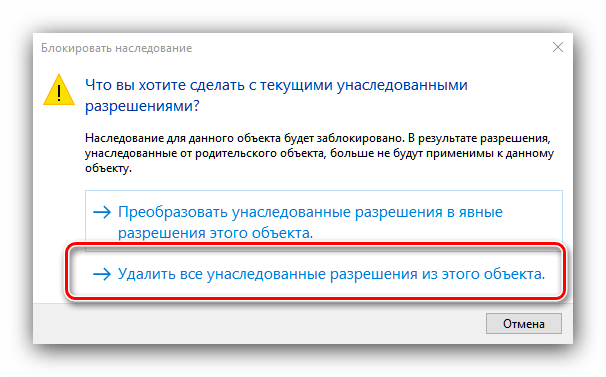
Způsob 4: Vypnutí UAC
Někdy může být příčinou chyby systém řízení uživatelských účtů Windows (UAC): kvůli chybě nebo selhání v nastavení zabezpečení je instalátorovi zakázáno měnit souborový systém. Pro vyřešení tohoto problému lze dočasně vypnout UAC, nainstalovat požadovaný software a poté znovu aktivovat kontrolu účtů. Na našich stránkách již existují pokyny k provedení tohoto postupu, seznamte se s nimi.
Podrobnosti: Jak vypnout UAC ve Windows 10
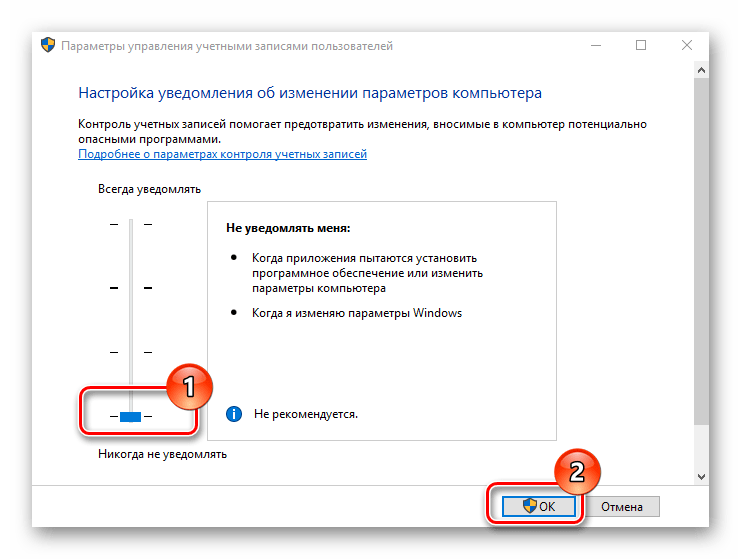
Způsob 5: Vypnutí antiviru
Nelze vyloučit ani zásah ochranného softwaru: často jsou některé zastaralé komponenty instalátorů označeny v jejich algoritmech jako nebezpečné, antivirus je blokuje, což způsobuje chybu zápisu do souboru. Pro kontrolu lze pozastavit ochranu a spustit problémového instalátora. Je však třeba mít na paměti, že takové řešení není bezpečné a je lepší ho používat pouze v případě krajní nutnosti.
Podrobnosti: Jak zastavit antivirus
Způsob 6: Kontrola stavu pevného disku
Nejvzácnější, ale také nejnepříjemnější příčinou zvažovaného problému jsou poruchy v práci pevného disku: není vyloučeno, že v něm jsou špatné a/nebo nestabilní sektory, do kterých není možné zapisovat, o čemž systém signalizuje. Proto pokud žádný z výše uvedených způsobů nepřinesl požadovaný efekt, je třeba zkontrolovat úložiště.
Podrobnosti: Jak zkontrolovat stav HDD ve Windows 10